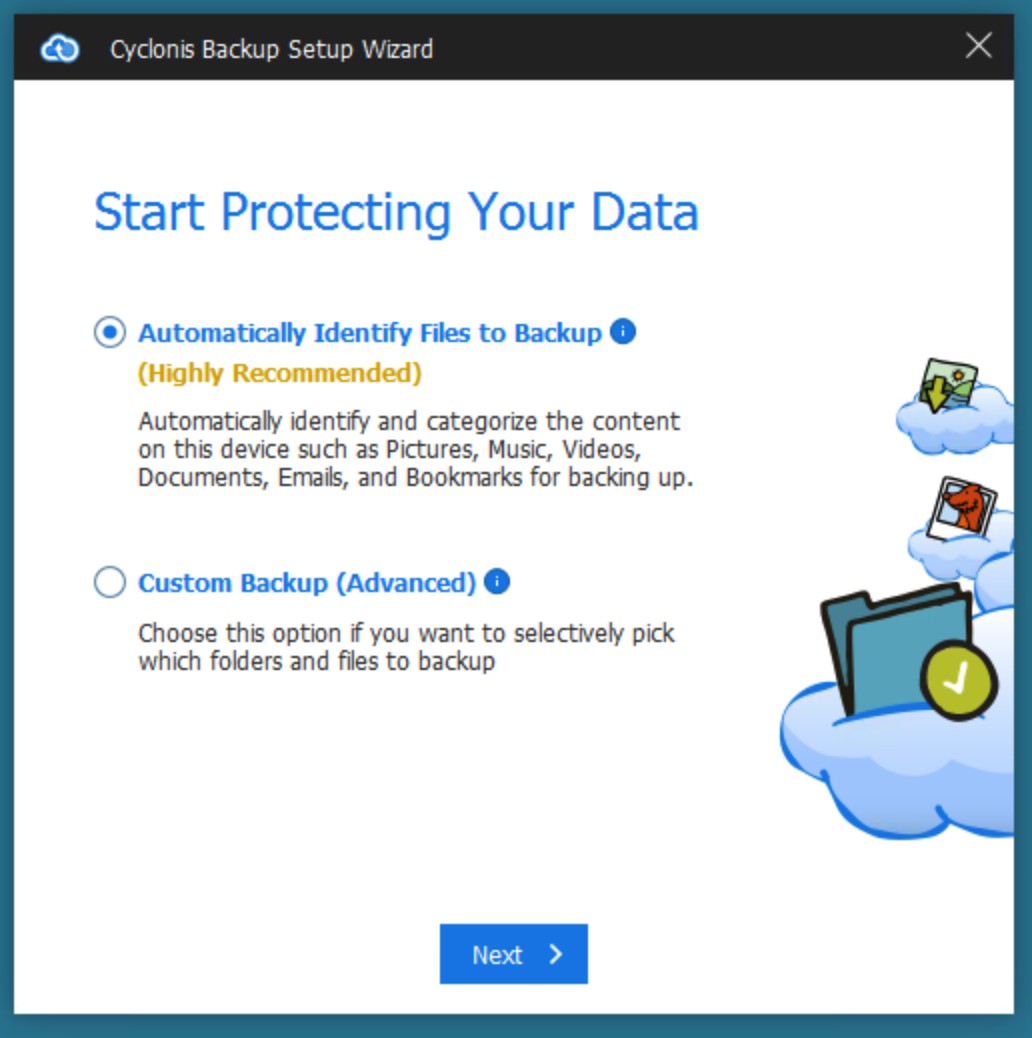Skapa ett Cyclonis Backup-konto
OBS: Om du redan har köpt ett prenumeration på Cyclonis Backup, eller redan har registrerat och aktiverat ett Cyclonis Backup-konto, bör du klicka på knappen Logga in längst upp till höger i fönstret Skapa ett Cyclonis Backup-konto och ange ditt användarnamn och lösenord. Alternativt kan du fortsätta som beskrivs nedan.

När du kör Cyclonis Backup för första gången, kommer du att ledas direkt till skärmen Skapa ett Cyclonis-konto - det första steget i den första guiden som leder dig genom processen för att skapa konto. Så här slutför du detta steg:
- Ange din e-post - För att skapa ett nytt Cyclonis Backup-konto måste du ange en giltig e-postadress.
- Skapa lösenord - Det här är lösenordet som du kommer att använda för att logga in på Cyclonis Backup. Du kan uppdatera ditt Cyclonis Backup-lösenord när det passar dig i menyn Inställningar för Cyclonis Backup-app.
- Bekräfta lösenord - Ange lösenordet igen för att se till att det inte har skrivits felaktigt.
OBS! Lösenordet bör vanligtvis vara mellan 6 och 50 tecken långt. Lösenordsstyrkan som är synlig på den här skärmen visar dig en uppskattning av dess styrka. För att du ska kunna välja det lösenord som du föredrar flexibilitet finns det inga ytterligare specifika krav för den typ av tecken du behöver använda för ditt lösenord. Vi uppmuntrar dig att skydda ditt Cyclonis Backup-konto med ett starkt, unikt och privat lösenord.
Som en del av processen för att skapa konto kommer Cyclonis Backup att skicka en bekräftelselänk till den e-postadress du har angett. Du måste kontrollera din e-post och besöka länken för att aktivera ditt konto. Om länken inte kommer direkt, vänta några minuter och kontrollera igen. Om du fortfarande inte kan hitta bekräftelsemailen kanske du vill kontrollera din skräppostmapp.
Det finns ytterligare två knappar längst upp till höger på skärmen för att skapa konto:
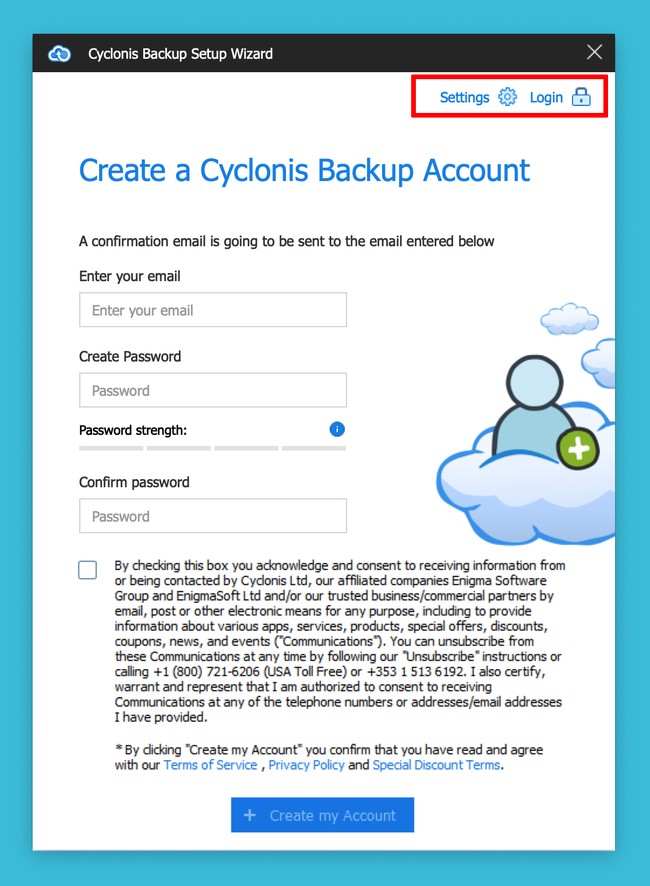
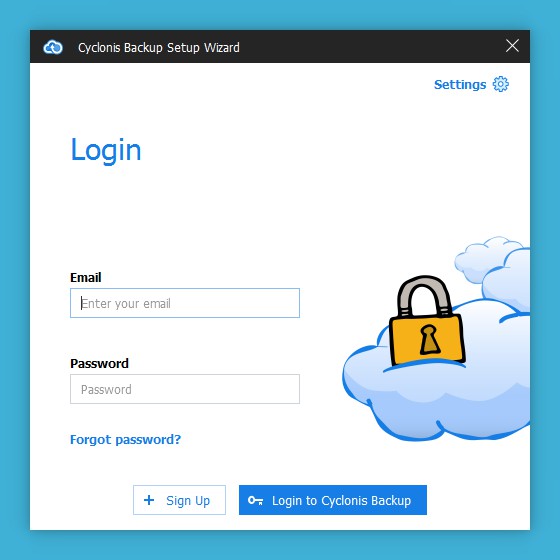
Som tidigare nämnts, om du redan har registrerat ett Cyclonis Backup-konto, bör du klicka på knappen Logga in på Cyclonis Backup och ange ditt användarnamn och lösenord på nästa skärm.
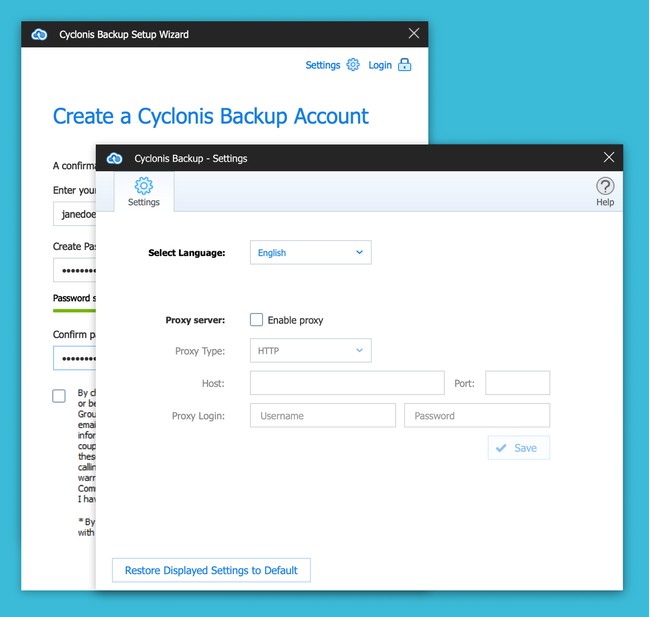
Om du använder en proxy kan du klicka på knappen Inställningar och lägga till proxyinställningarna. De flesta användare behöver inte besöka det här avsnittet.
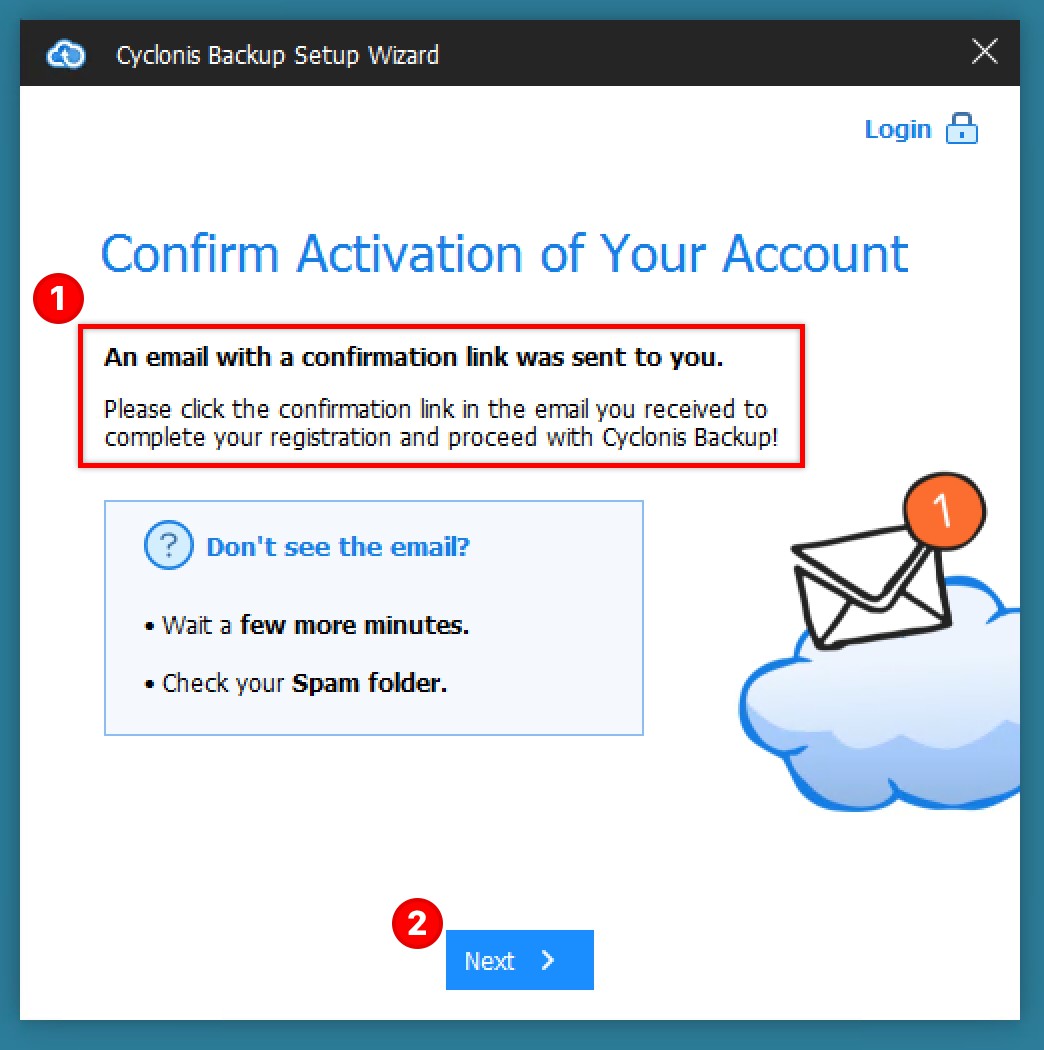
I aktiveringsmeddelandet Cyclonis Backup klickar du på länken för att verifiera din e-postadress. Verifieringslänken bör öppna ett nytt webbläsarfönster och leda dig till en webbsida som visar din hemliga nyckel för Cyclonis Backup.
OBS: Det är extremt viktigt att hålla din hemliga nyckel säker. UTAN DIN HEMLIGA NYCKEL KAN DU INTE ÅTERSTÄLLA DIN CYCLONIS BACKUP LÖSENORD OM DU Tappar eller glömmer det. UTAN DIN LÖSENORD KAN DU INTE FÅR ATT TILLGÅNG DATA DU HAR LAGRAT MED CYCLONIS BACKUP. Din hemliga nyckel kommer också att skickas till din e-post. VI rekommenderar att du skriver ut eller skriver det ned och lagrar det på ett säkert ställe.
Ditt Cyclonis Backup-konto är nu aktivt och redo att använda!
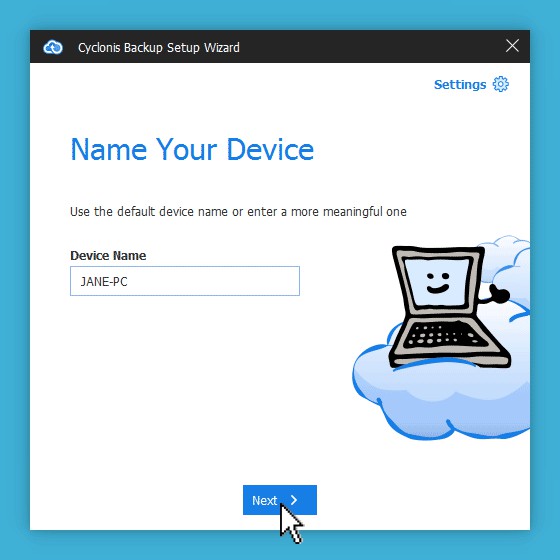
Gå sedan tillbaka till Cyclonis Backup-appen och klicka på Nästa. Cyclonis Backup kommer nu att be dig välja ett namn för den enhet du använder för att skapa ditt konto. Detta hjälper dig att hantera dina säkerhetskopior om du använder Cyclonis Backup på flera enheter. Som standard kommer Cyclonis Backup att visa datornamnet från enhetens operativsysteminställningar. Du kanske vill redigera standardnamnet till ett namn du väljer. Om du vill kan du byta namn på din enhet senare.
OBS! Om du använder Cyclonis Backup på mer än en enhet måste varje enhet ha ett unikt namn. Till exempel kanske du vill namnge en enhet John's Home PC och en annan enhet John's Office MAC.
När du har valt ett namn klickar du på Nästa för att börja skapa din första säkerhetskopia.